Design do conjunto de dados de visualizações do Google Analytics
Serviços de DevOps do Azure | Azure DevOps Server 2022 - Azure DevOps Server 2019
Cada modo de exibição do Google Analytics define um conjunto de dados no Power BI. Conjuntos de dados são as tabelas e propriedades usadas para criar visualizações. Os conjuntos de dados gerados pelo Power BI Data Connector para Azure DevOps têm as seguintes características:
- As entidades e os campos associados disponíveis no Google Analytics são nivelados (desnormalizados) em uma única tabela. Por exemplo, o nome de usuário em "Criado por" é modelado como uma cadeia de caracteres (Nome de usuário), em vez do ID de usuário. Ele elimina a necessidade de criar relações entre tabelas para criar relatórios.
- Os dados históricos são modelados como instantâneos para cada período de tempo, portanto, os relatórios de tendências são simples.
Para obter mais informações sobre o Power BI e conjuntos de dados, consulte Power BI - conceitos básicos para o serviço do Power BI.
Achatando o ponto de extremidade OData do Google Analytics
O ponto de extremidade OData do Google Analytics fornece uma representação normalizada dos dados do Analytics. Os dados são normalizados principalmente para dar suporte a relatórios sobre as relações "muitos-para-muitos" que existem entre os dados, como itens de trabalho e tags associadas.
O Power BI Data Connector representa esses dados como uma única tabela para que as relações mostradas em nosso modelo de dados do Google Analytics não precisem ser recriadas no Power BI. Essa representação permite filtrar imediatamente campos complexos, como tags de item de trabalho.
O processo simplifica muito a colocação dos seus relatórios em funcionamento. No entanto, nem todos os campos disponíveis por meio do ponto de extremidade OData do Google Analytics estão disponíveis para seleção em uma visualização do Google Analytics.
Campos selecionáveis nas visualizações do Google Analytics
Os campos que pode selecionar numa vista do Google Analytics correspondem aos campos normais de acompanhamento de trabalho e aos campos de armazenamento de dados do Analytics.
Campos de acompanhamento de trabalho
Você pode selecionar todos os campos de acompanhamento de trabalho em uma visualização do Google Analytics, exceto os seguintes campos:
- Campos que não fazem parte do projeto onde a vista foi criada
- Campos de texto longos, como Descrição, Histórico e outros campos com um tipo de dados HTML
- Campos de contagem de links de item de trabalho, como ExternalLinkCount, HyperLinkCount, AttachedFileCount, RelatedLinkCount
- Campos específicos da API REST, como marca d'água, IsDeleted
- Campos com relações muitos-para-muitos , como Equipa, Coluna do Quadro, Nome do Quadro
Importante
Os campos de identidade ou nome de pessoa, como Criado por, Atribuído a, etc., são campos selecionáveis, no entanto, não é possível selecionar esses campos no momento como critérios de campo para fins de filtragem de itens de trabalho.
Para obter uma descrição de cada campo de controle de item de trabalho, consulte Referência de entidades e propriedades para Painéis do Azure.
Campos de armazenamento de dados do Google Analytics
Você pode selecionar os seguintes campos baseados em Análise em uma visualização do Google Analytics:
| Campo | Descrição |
|---|---|
| Tempo de Ciclo | Tempo para um item de trabalho passar de uma categoria de estado de "Em andamento" para "Concluído". |
| Data (incluída automaticamente no histórico) | Suporta a visualização do histórico diário, semanal ou mensal do conjunto filtrado de itens de trabalho. |
| É atual (incluído automaticamente no histórico) | Suporta a filtragem dos dados para exibir o instantâneo mais recente do conjunto filtrado de itens de trabalho definindo o valor como True. |
| Tempo de espera | Tempo para um item de trabalho passar de uma categoria de estado de "Proposto" para "Concluído". |
| ID do item de trabalho pai | A ID do Item de Trabalho para o pai de um item de trabalho. |
| Nome do Projeto | Equivalente ao campo do projeto. |
| Revisão | Um número atribuído à revisão histórica de um item de trabalho. |
| Etiquetas | Lista delimitada por ponto-e-vírgula de tags. |
| WorkItemRevisionSK | A chave exclusiva do Google Analytics para a revisão do item de trabalho, usada para unir entidades relacionadas. |
Para obter informações sobre categorias de estado, consulte Estados de fluxo de trabalho e categorias de estado. Para obter informações mais detalhadas sobre o modelo de dados do Google Analytics, consulte Modelo de dados para o Google Analytics.
Para aceder a quaisquer outros campos disponíveis através do Analytics, inclua as Chaves de Substituição (SK) ou o ID do Item de Trabalho correspondentes na vista do Analytics. Em seguida, crie as tabelas de mapeamento necessárias com base na Propriedade de navegação do Google Analytics.
- Iterações (IterationSK)
- Áreas (AreaSK)
- Teams (AreaSK - gerar tabela de mapeamento com base na propriedade de navegação do Teams )
- BoardLocations (AreaSK - gerar tabela de mapeamento com base na propriedade de navegação BoardLocations )
- Datas (DateSK)
- Processo (AreaSK - gerar tabela de mapeamento com base na propriedade de navegação do processo )
- WorkItemLinks (ID do Item de Trabalho)
Relações de dados
Compreender o modelo de dados do Google Analytics é fundamental para construir bons relacionamentos entre entidades.
Por padrão, quando dados básicos são retornados do Google Analytics, os dados são relacionados conforme mostrado na figura abaixo:
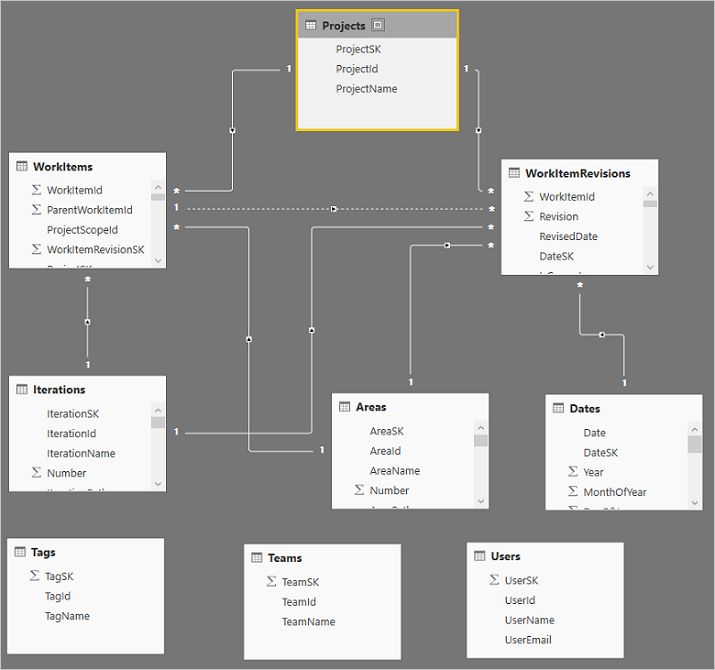
Tags, Equipes e Usuários não estão relacionados a nenhum dos outros dados. Está relacionado com a forma como essas entidades estão relacionadas. Eles podem estar relacionados de duas maneiras:
- Relações muitos-para-muitos que não são facilmente tratadas nestes modelos
- Há várias relações entre as entidades, como entre usuários e itens de trabalho. Eles estão relacionados por:
- Atribuída a
- Criado por
- Alterado por
- E assim sucessivamente
Você pode lidar com vários relacionamentos de forma bastante simples. Por exemplo, no modelo padrão, você pode editar a consulta, selecionar a coluna AssignedTo da tabela WorkItems e expandir a coluna para incluir todos os dados da tabela Users e você pode repetir esse processo para as colunas Created By e Changed By também. Ele faz com que você tenha vários links de uma tabela para outra, o que não é permitido.
Outra razão para expandir colunas dessa maneira é lidar com relações circulares que também não são permitidas. Por exemplo, siga o seguinte caminho: Projetos > Áreas > Itens > de Trabalho Projetos. Apresenta um problema circular típico. E se você quisesse ver quais ares faziam parte de um determinado projeto? O modelo como é construído tem relações entre Áreas e Itens de Trabalho e Projetos e Itens de Trabalho, mas Projetos não podem ser relacionados a Áreas porque isso completa a relação circular e, portanto, não é permitido. Para lidar com esse cenário, você pode expandir a coluna Projeto na tabela Áreas. Para fazer isso, execute as seguintes etapas:
Selecione Editar consultas na guia Página inicial.
Selecione a consulta Áreas.
Role até a coluna Projeto (a última coluna) e selecione o ícone Expandir na parte superior da coluna.
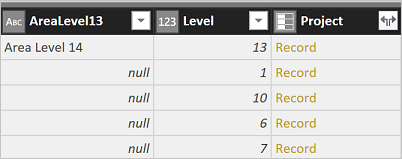
Desmarque todas as colunas, exceto ProjectName, e selecione OK.
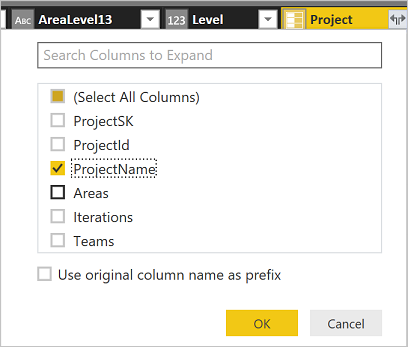
Agora você pode listar Áreas por Projeto e obter uma contagem de Áreas em cada projeto.
Artigos relacionados
- Representação de dados históricos no Google Analytics
- Modelo de dados para o Google Analytics
- Visão geral da integração do Power BI
- Índice do campo dos itens de trabalho
- Categorias de item de trabalho
- Pendências, quadros e planos
- Conectar-se com o Power BI Data Connector
- Data Connector - Exemplos de relatórios
- Funções disponíveis no Power BI Data Connector
Comentários
Brevemente: Ao longo de 2024, vamos descontinuar progressivamente o GitHub Issues como mecanismo de feedback para conteúdos e substituí-lo por um novo sistema de feedback. Para obter mais informações, veja: https://aka.ms/ContentUserFeedback.
Submeter e ver comentários